

FaceTime 시작하기
직접 만나는 것 같은 느낌이 드는 영상 통화를 걸거나, Mac에서 바로 FaceTime 음성 통화를 시작하거나, 그룹 FaceTime 통화로 여러 사람을 추가하는 방법을 알아봅니다.
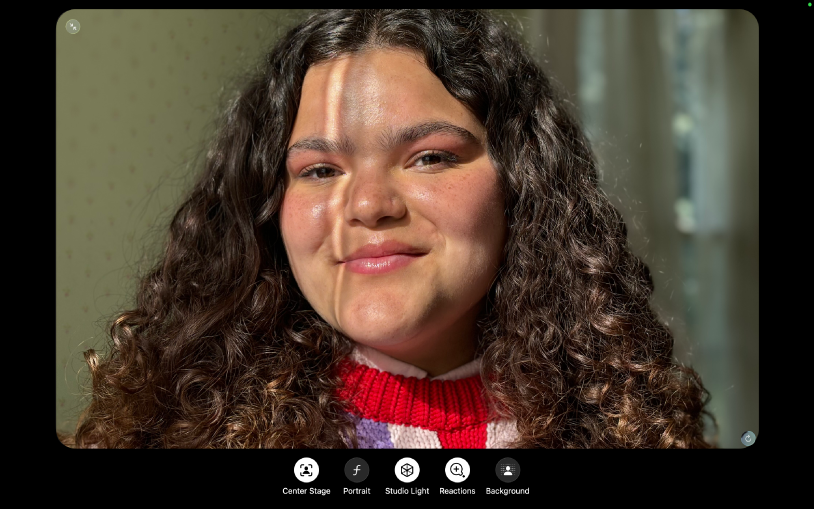
내장 비디오 효과 사용하기
사용자가 움직여도 프레임 안에 유지하는 센터 스테이지, 배경을 흐리게 하는 인물 사진 모드 또는 사용자의 얼굴을 밝게 비추는 스튜디오 조명을 사용할 수 있습니다. 반응을 켜서 손 제스처로 효과를 추가하거나, 가상 배경을 선택할 수도 있습니다.
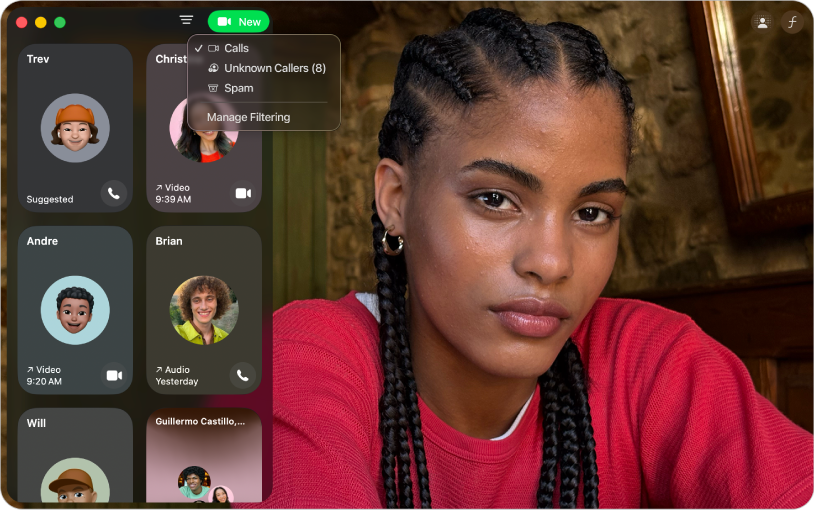
알 수 없는 번호에서 걸려온 전화를 처리하는 방법 선택하기
알 수 없는 번호, 스팸 전화 또는 둘 다 자동으로 필터링하여 이러한 전화의 수신음을 무음 처리하고 통화 기록에 별도로 표시할 수 있습니다.
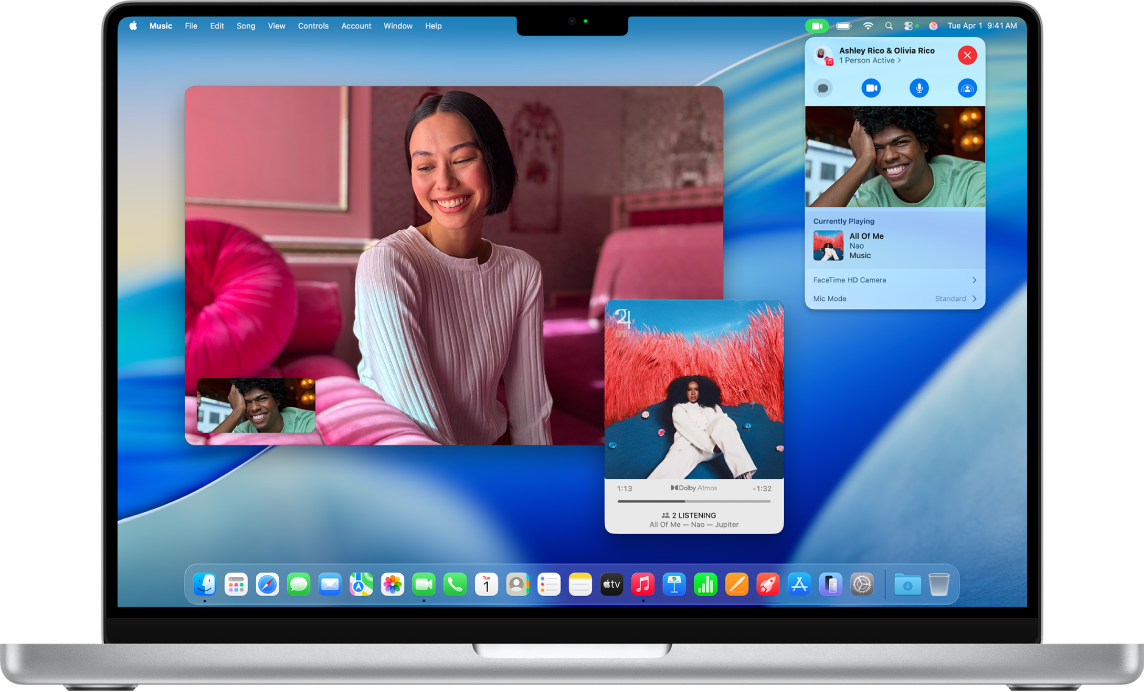
SharePlay를 사용하여 함께 보거나 듣기
FaceTime 통화 중에 SharePlay를 사용하여 함께 TV 프로그램, 영화, 스포츠 중계를 시청하거나 음악을 들을 수 있습니다.
FaceTime 사용 설명서를 둘러보려면, 페이지 상단에 있는 목차를 클릭하거나 검색 필드에 단어 또는 문구를 입력하십시오.